多张照片均匀排列在一起的方法教程Word文档下载推荐.docx
《多张照片均匀排列在一起的方法教程Word文档下载推荐.docx》由会员分享,可在线阅读,更多相关《多张照片均匀排列在一起的方法教程Word文档下载推荐.docx(13页珍藏版)》请在冰豆网上搜索。
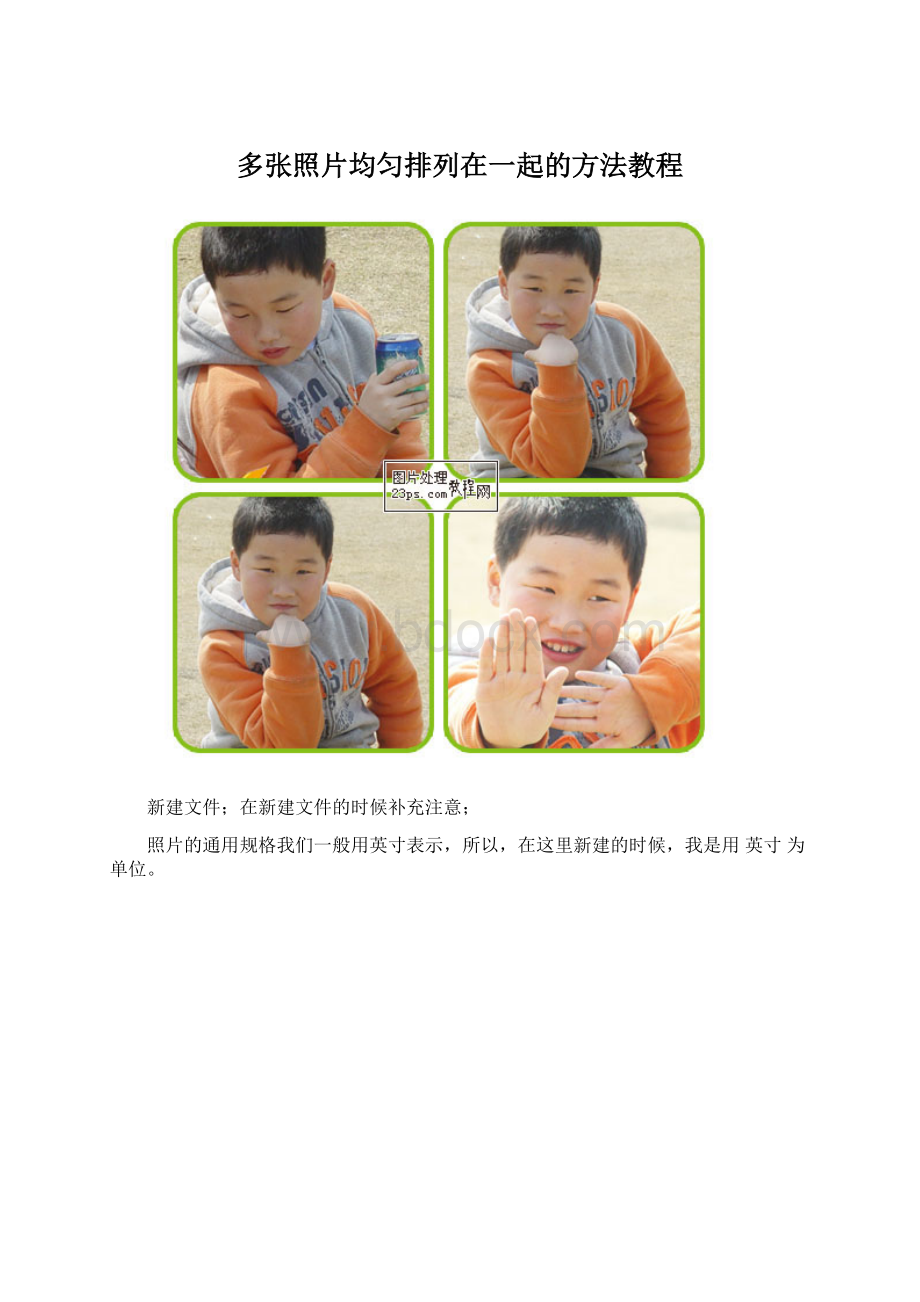
在新建文件的时候补充注意;
照片的通用规格我们一般用英寸表示,所以,在这里新建的时候,我是用英寸为单位。
我们首先在图层面版建立一个新图层,请看下图图示;
然后使用圆角矩形工具,使用填充模式,设置合适的参数,请看下图图示;
用任意颜色,在图层上画出照片框,如果想画正方的,可以按住键盘Shift来画,请看下图图示;
使用移动工具,并按住键盘Shift+Alt键,来拖动刚才画的照片框框,并使用键盘的上下左右键盘来微调框框的位置,排好所有的照片框,请看下图图示;
照片框排好后,我们现在可以给框框添加照片了;
在ps里打开照片,用鼠标拖进文件,并拉到想放入框框的图层上面,请看下图图示;
在照片图层上按鼠标右键,执行创建剪贴蒙版,请看下图图示;
用同样的方法,把照片全部套入框框...,请看下图图示;
现在,我们为照片加线条框;
选中框框图层,在图层面版下面为图层添加图层样式--描边,请看下图图示;
在弹出的描边设置中,设置描边参数并确定,这样我们就给框框添加了描边。
请看下图图示;
如果其他框框的描边要统一设置,可以复制刚才的图层样式,
在已经添加图层样式的图层上按鼠标右键,执行拷贝图层样式...,请看下图图示;
然后选中其他框框图层,在其上面按鼠标右键,执行粘贴图层样式...,请看下图图示;
这样,所有的框框都加上了统一的描边样式,
最终效果图